win10系统怎么与电视共享屏幕? Windows 10如何将电脑连接到电视
更新时间:2024-03-17 12:57:01作者:yang
要在Windows 10系统中将电脑连接到电视,首先需要确保电视和电脑在同一个网络下,可以通过无线投屏或者有线连接的方式来实现屏幕共享。对于无线投屏,可以使用Miracast技术或者通过DLNA协议来连接设备。而有线连接则需要使用HDMI线或者VGA线等接口来将电脑和电视连接起来。无论是无线还是有线连接,都可以让用户在大屏幕上享受更加清晰、更加舒适的视觉体验。
具体方法:
1.将HDMI电缆连接到电脑和电视。
2.在Windows 10计算机上按Win +P。
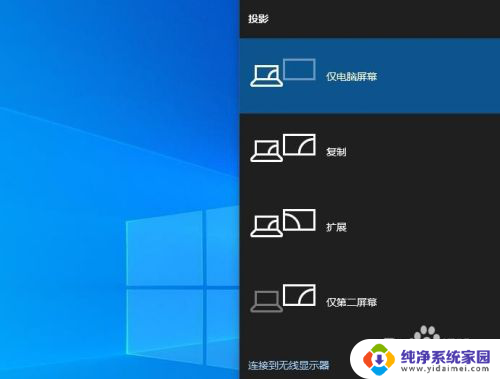
3.有四个选项。a。仅电脑屏幕b。复制c。扩展d。仅第二屏幕
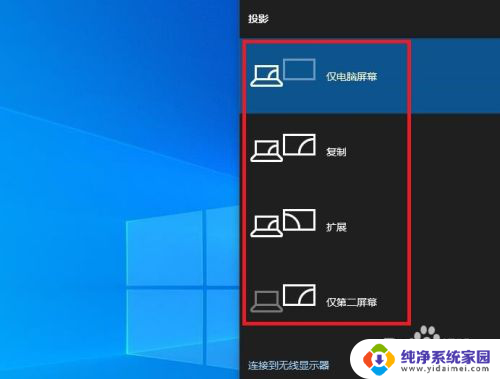
4.选择“复制”选项以检查您的PC和电视是否已连接。(注意:您可以选择任何选项)。
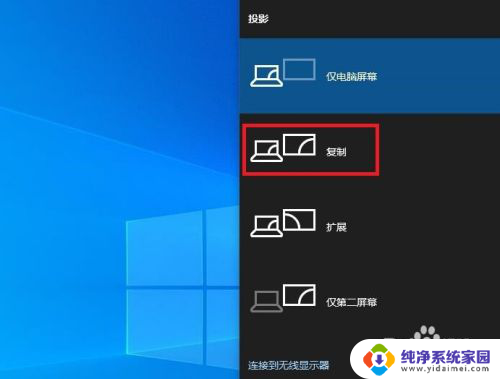
5.Windows 10将自动检测电视,并显示电脑屏幕上。
以上就是Win10系统如何与电视共享屏幕的全部内容,对于不清楚的用户,可以参考以上小编的步骤进行操作,希望对大家有所帮助。
win10系统怎么与电视共享屏幕? Windows 10如何将电脑连接到电视相关教程
- 电视共享win10电脑屏幕 Windows 10怎样将电脑连接到电视
- windows10怎么连接电视 Windows 10如何将电脑连接到电视
- windows电脑投屏到电视 WIN10电脑端如何将视频无线投屏到电视
- windows10系统怎么投屏到电视 WIN10电脑端如何无线投屏到电视上观看视频
- 电脑投屏到电视机wifi WIN10电脑端如何连接无线投屏电视设备
- win10有线投屏到电视机 Windows 10电脑连接到电视的三种方法
- 电脑win10投屏到电视 WIN10电脑端如何无线投屏电视教程
- win10 电脑投屏到电视 WIN10电脑端如何无线投屏电视教程
- win10电脑投屏到电视机 WIN10电脑端如何无线投屏电视教程
- win电脑投屏到电视 WIN10电脑端如何无线投屏电视教程
- 怎么查询电脑的dns地址 Win10如何查看本机的DNS地址
- 电脑怎么更改文件存储位置 win10默认文件存储位置如何更改
- win10恢复保留个人文件是什么文件 Win10重置此电脑会删除其他盘的数据吗
- win10怎么设置两个用户 Win10 如何添加多个本地账户
- 显示器尺寸在哪里看 win10显示器尺寸查看方法
- 打开卸载的软件 如何打开win10程序和功能窗口